3dmax怎么调整物体的透明度?想必很多小伙伴都很想知道,下面小编就为大家带来3dmax调整物体的透明度方法步骤,有需要的可以来了解了解哦。
3dmax怎么调整物体的透明度?3dmax调整物体的透明度方法步骤
1,首先打开3dmax软件,然后创建一个新的空场景;
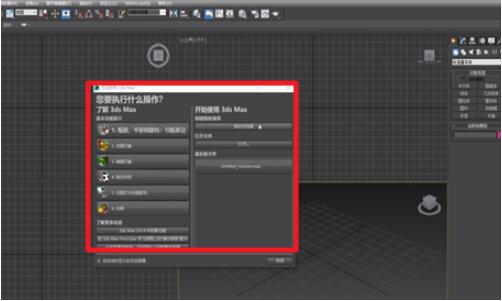
2,然后使用圆柱体工具,在新的空场景上画出一个圆柱;
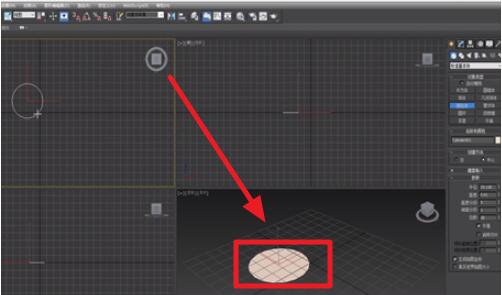
3,接着点击灯光,自由灯光,在圆柱周围设置灯光;

4,随后在右侧工具栏找到阴影参数,在大气阴影处勾选启用,改变不透明度即可。
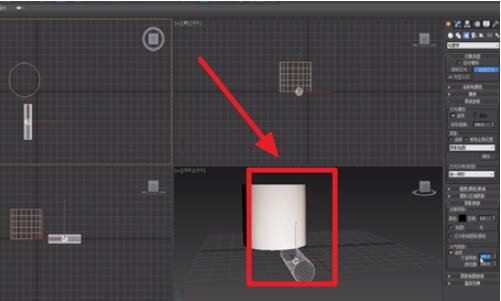
谢谢大家的阅读这篇3dmax调整物体的透明度方法步骤,希望本文能帮助到大家!更多精彩教程请关注下载之家!








